说到PPT相信很多人的工作中都少不了这款软件,下面这篇文章就为你们分享了使用PPT制作出地图定位点标记图标的具体操作方法。
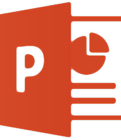
1、打开PPT,立空白演示文稿。
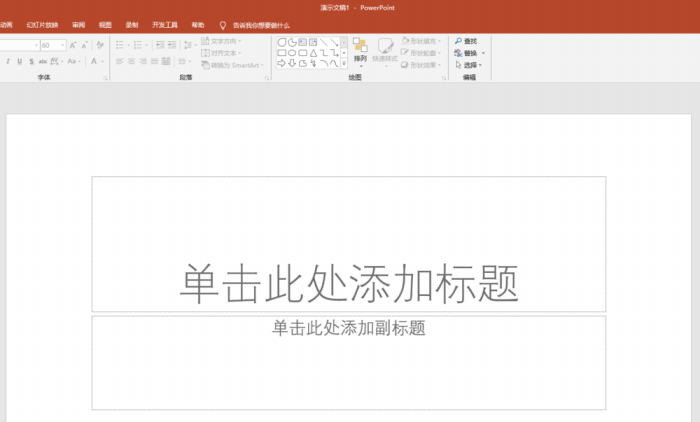
2、在幻灯片中插入地图。
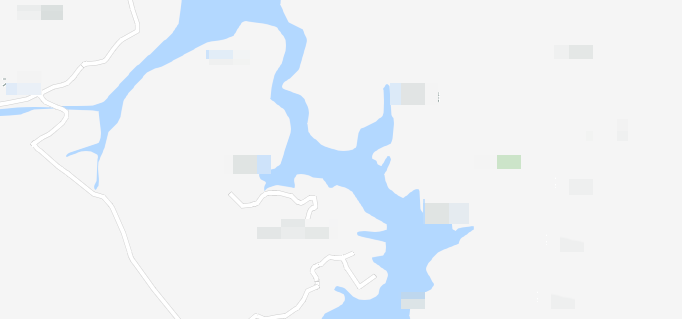
3、在【开始】—【绘图】中点击【泪滴形】。
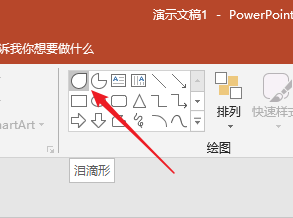
4、按住Shift,拖动鼠标,得到一个泪滴形图形。
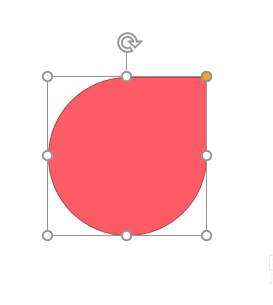
5、点击形状尖端的黄色控制点,往右上方拖动。
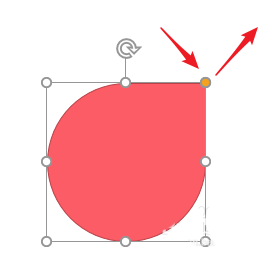
6、这样,就得到了一个尖尖的图形。
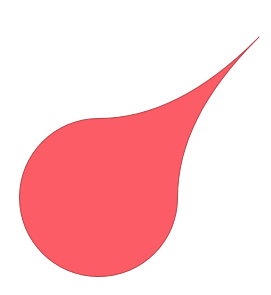
7、将其旋转角度,使尖头垂直朝下,然后按照地图大小缩小尺寸,放置到地图中需要标记的位置即可。
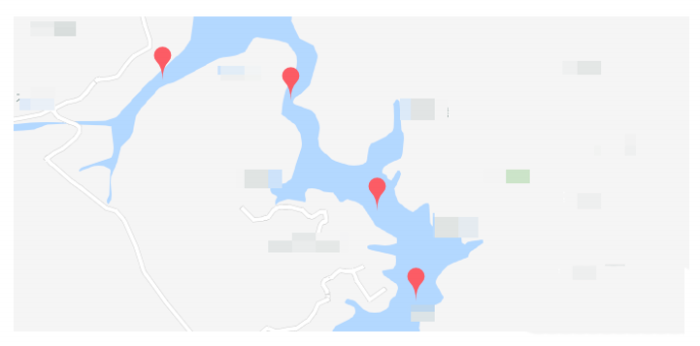
根据上文呈现的使用PPT制作出地图定位点标记图标的具体操作方法,你们自己也赶紧去制作吧!
 天极下载
天极下载





































































 腾讯电脑管家
腾讯电脑管家
 火绒安全软件
火绒安全软件
 自然人电子税务局(扣缴端)
自然人电子税务局(扣缴端)
 向日葵远程控制软件
向日葵远程控制软件
 暴雪战网客户端
暴雪战网客户端
 桌面百度
桌面百度
 CF活动助手
CF活动助手
 微信电脑版
微信电脑版